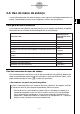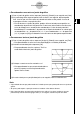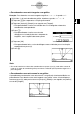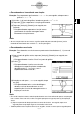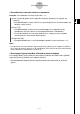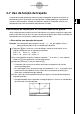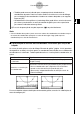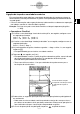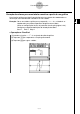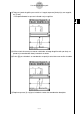ClassPad 300 PLUS Sistema operativo ClassPad versão 2.20 Manual de Instruções
20050501
3-6 Uso do menu de esboço
O menu [Sketch] permite-lhe adicionar pontos, linhas, figuras e texto depois de desenhar um
gráfico. Também pode visualizar rectas tangentes e normais aos seus gráficos.
Visão geral do menu de esboço
Para aceder ao menu [Sketch], toque em [Analysis] e, em seguida, em [Sketch]. A seguinte
tabela descreve os comandos que estão disponíveis no menu [Sketch].
3-6-1
Uso do menu de esboço
Uso dos comandos do menu de esboço
Esta secção descreve como utilizar cada um dos comandos do menu [Sketch]. Repare que
todos os procedimentos nesta secção são realizados na aplicação Gráfico e Tabela, a qual
pode escolher tocando no ícone
T
no menu das aplicações.
u Para colocar um ponto na janela de gráfico
(1) Com a janela de gráfico activa, toque em [Analysis], [Sketch] e, em seguida, em [Plot].
(2) Toque num local da janela de gráfico onde deseja colocar um ponto.
• Em vez de tocar na janela de gráfico, poderia utilizar o teclado para especificar as
coordenadas do ponto. Premir uma tecla numérica visualiza uma caixa de diálogo
para a introdução das coordenadas. O valor da tecla premida é introduzido para a
coordenada-x. Depois de introduzir os valores para as coordenadas-x e -y, toque em
[OK] para colocar o ponto na localização especificada.
Limpar as figuras e texto adicionados utilizando a função de esboço
Colocar um ponto na janela de gráfico
Desenhar uma linha na janela de gráfico
Escrever texto na janela de gráfico
Desenhar uma recta que seja tangente a um ponto particular num
gráfico
Desenhar uma recta que seja normal a um ponto particular num
gráfico
Desenhar um círculo
Desenhar uma recta vertical
Desenhar uma recta horizontal
Desenhar a inversa de uma função
Cls
Plot
Line
Text
Tangent
Normal
Inverse
Circle
Ver tical
Horizontal
Seleccione este
comando do menu
[Sketch]:
Para fazer isto: